Det er vigtigt at ændre din smartphone-adgangskode for at holde oplysningerne sikret. Men at skifte for ofte kan være problematisk, fordi du hurtigt kan glemme den seneste. I dette tilfælde giver brug af en iPhone dig et andet valg til at låse enheden op: Face ID. Men også dette vækker en anden bekymring. Du har muligvis ikke konfigureret Face ID, eller enheden har ikke funktionen. Alligevel på flere måder hvordan man låser en iPhone op uden adgangskode og Face ID, bliv ved og se de bedste løsninger, der opfylder dine behov.
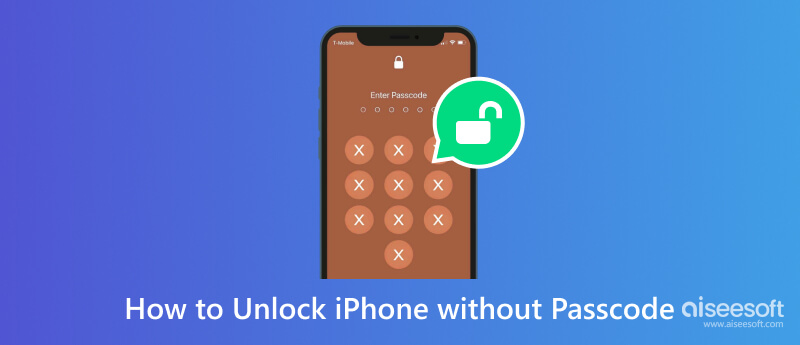
Apple tilbyder mange funktioner til iPhones. Bortset fra at indtaste en adgangskode, er der flere måder at låse iOS-enheden op, herunder Face ID og Touch ID. I november 2017 blev Face ID først introduceret på iPhone X. Det er en biometrisk godkendelse til at låse en enhed op, få adgang til vigtige oplysninger, bruge Animoji-sporing og foretage betalinger. I mellemtiden er Touch ID en ældre funktion på iPhone, som først blev introduceret i 2013's iPhone 5S. Det gør det muligt for brugere at låse Apple-enheder op ved blot at trykke på et fingeraftryk. I lighed med Face ID hjælper det med at foretage betalinger og autentificere onlinekøb. Nu vil du lære, hvordan du låser en iPhone op ved hjælp af adgangskode, Face ID og Touch ID som standardmetoder.
Det er vigtigt at indstille en adgangskode på en iOS-enhed. Du skal bruge det til at konfigurere andre funktioner, herunder Face ID og Touch ID. Her er følgende trin:
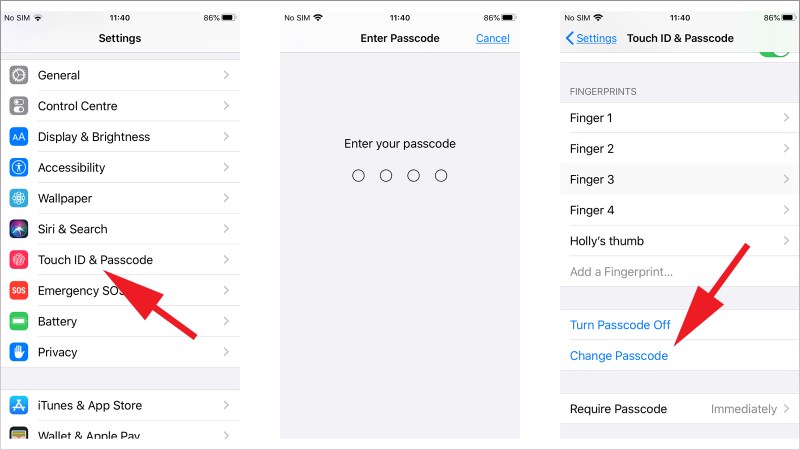
Face ID giver dig mulighed for at låse din smartphone op uden at skrive på skærmen. Du kan konfigurere funktionen med nedenstående trin:
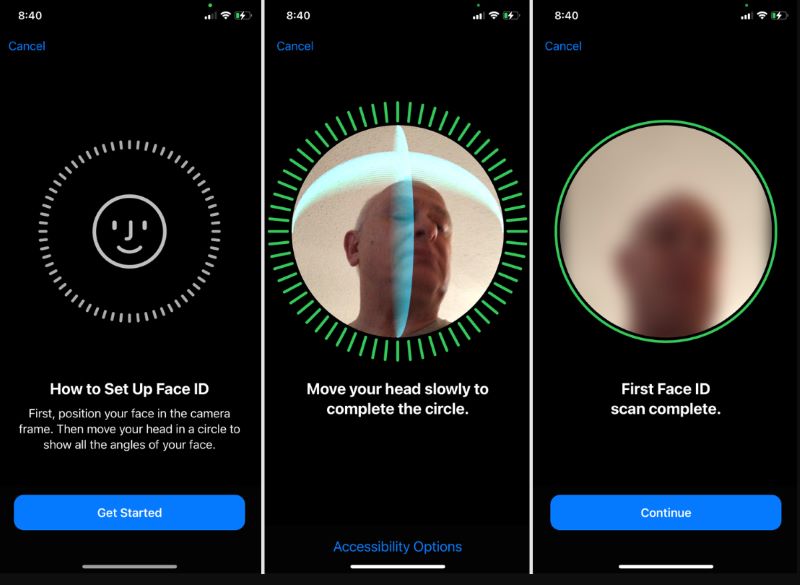
Der er mange grunde til at have en låst iPhone. For det første kan du glemme den 4-cifrede adgangskode, især når du ændrer den for ofte. For det andet kan du ikke bruge Face ID-funktionen på grund af en knækket eller revnet skærm. I sidste ende blev mobilenheden købt brugt, og den sidste ejer glemte adgangskoden. Men nu kan du låse iPhone op på seks måder med nemme trin. Lad os komme ind på dem.
Desktopsoftwaren giver en nemmere måde at låse iPhones op uden adgangskode, Face ID eller Touch ID. Den understøtter iOS-versioner, inklusive 14 Pro max, 14 Plus, 13 mini, iPhone SE 3/2/1 osv., og alle iPad-modeller. I stedet for at bruge forskellige værktøjer til at låse smartphones op, Aissesoft iPhone Unlocker kan tilbyde at slette adgangskode, Touch ID og Face ID, så du kan få adgang til iPhone på få sekunder. Dens bekvemmelighed giver mulighed for at åbne App Store, Facetime, iCloud, iMessage og mange flere. I mellemtiden minder det brugerne om, at fjernelse af adgangskode ikke vil blive forstyrret fra det gamle Apple ID, gøre enheden usporbar og kan sikkerhedskopiere data via iCloud og computer. Oplev hurtigere oplåsning af enheder med Aiseesoft iPhone Locker.

Downloads
100 % sikker. Ingen annoncer.
100 % sikker. Ingen annoncer.
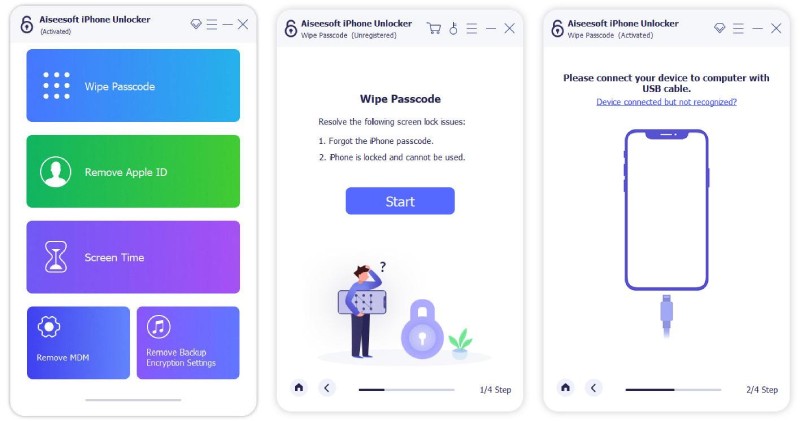
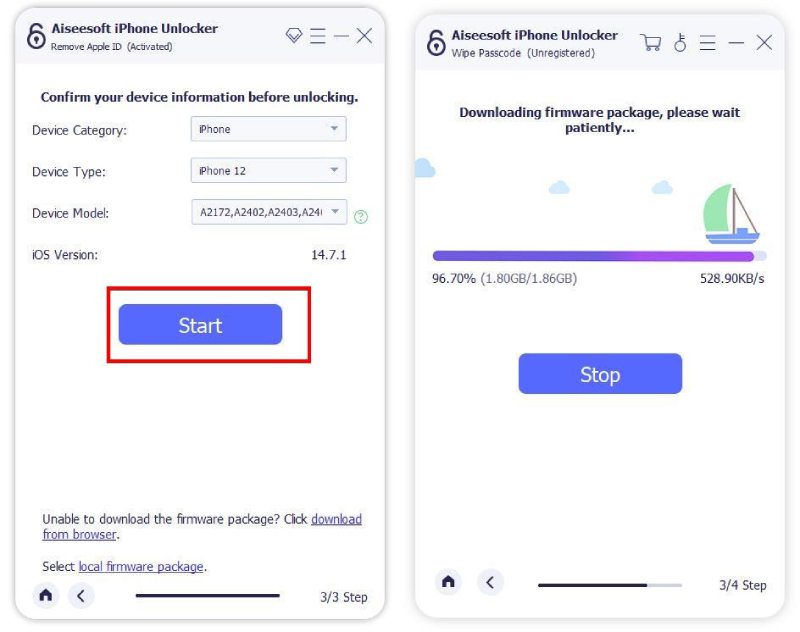
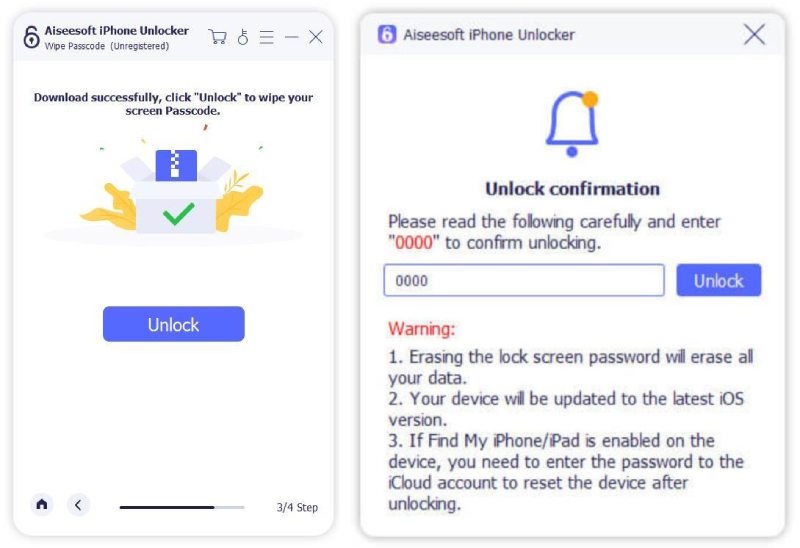
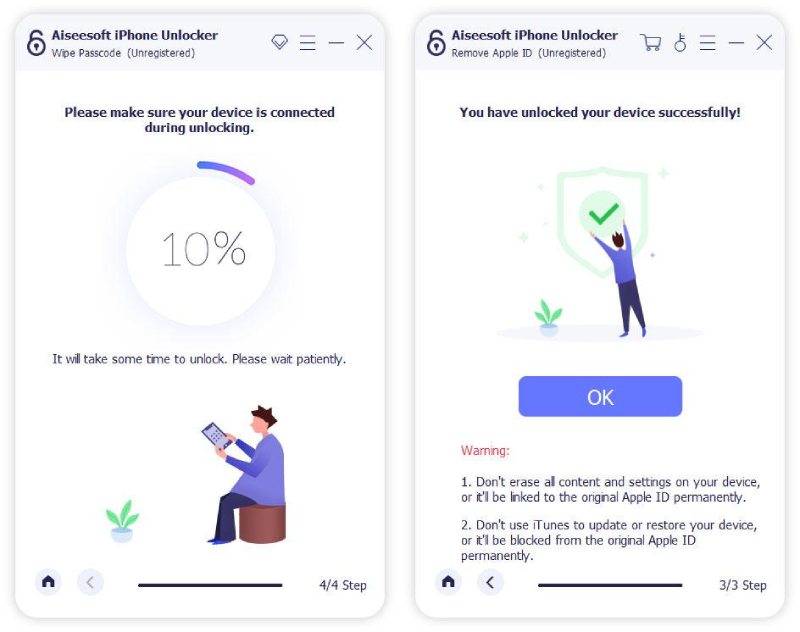
iTunes er kendt som et all-around-program for Apple. Det tilbyder den nyeste underholdning, mens brugerne nemt kan se film, lytte til podcasts og downloade filer. En af dens fordele er at få adgang til en låst enhed, hvilket betyder, at den kan låse iPhone op, selvom du ikke kan huske adgangskoden. Det bruges, når enheden viser 'iPhone er deaktiveret, opret forbindelse til iTunes', som du kan sige er en standardløsning. Ulempen med iTunes er, at den ikke kan åbne iPhone direkte. Det vil snarere slette dataene. Men det er et godt valg, hvis du har lavet en backup før. Sådan bruger du iTunes til en låst enhed.
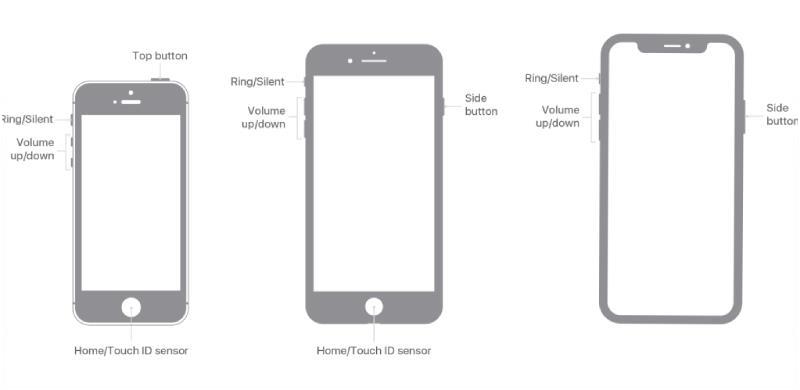
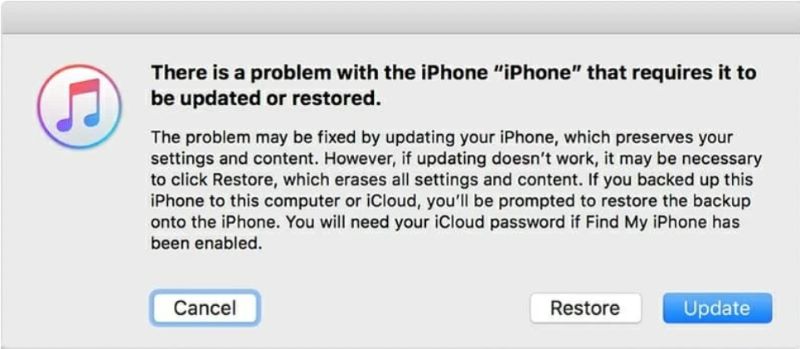
Nu har du alle de nødvendige trin til at låse iPhone op uden at bruge et pssword. Du kan kontrollere, om din iPhone er låst op efter at have fulgt disse trin ovenfor.
iCloud er din følgesvend, når det kommer til sikkerhedskopiering og gendannelse af data. Udover at tjekke backup på iCloud, kan du også låse en iPhone op på den selv uden en adgangskode eller Face ID.
Ligesom iTunes skal du bruge en computer for at bruge denne metode og logge på med et Apple ID. Dette er velegnet, hvis du allerede har aktiveret Find mig-funktionen på enheden; ellers skal du bruge en anden metode. Alt du skal gøre er at:
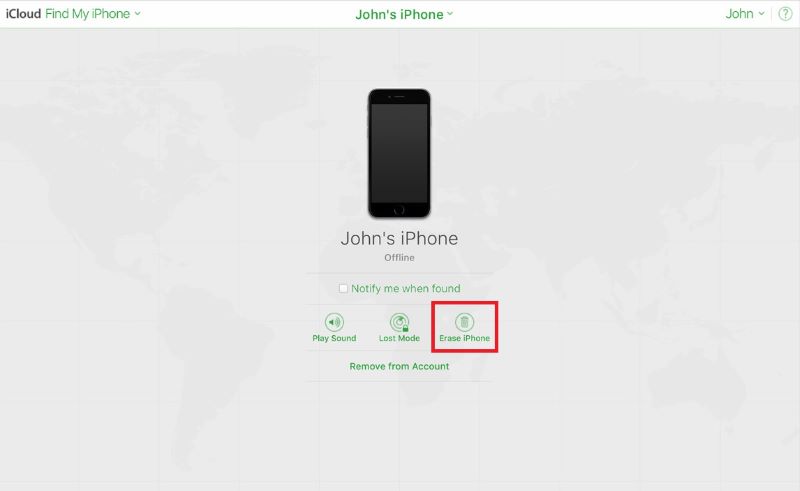
Overraskende nok kan du låse mobilenheden op med et Apple Watch. Men det er en farlig metode for de to enheder. Det vil slette iPhone- og Apple Watch-dataene, da det vil udføre en fabriksnulstilling. Det er faktisk et godt alternativ, især hvis du ikke har et valg, men det er mere brugbart, når der er for mange forsøg på at indtaste den forkerte adgangskode. Når det er sagt, så gør du sådan her:
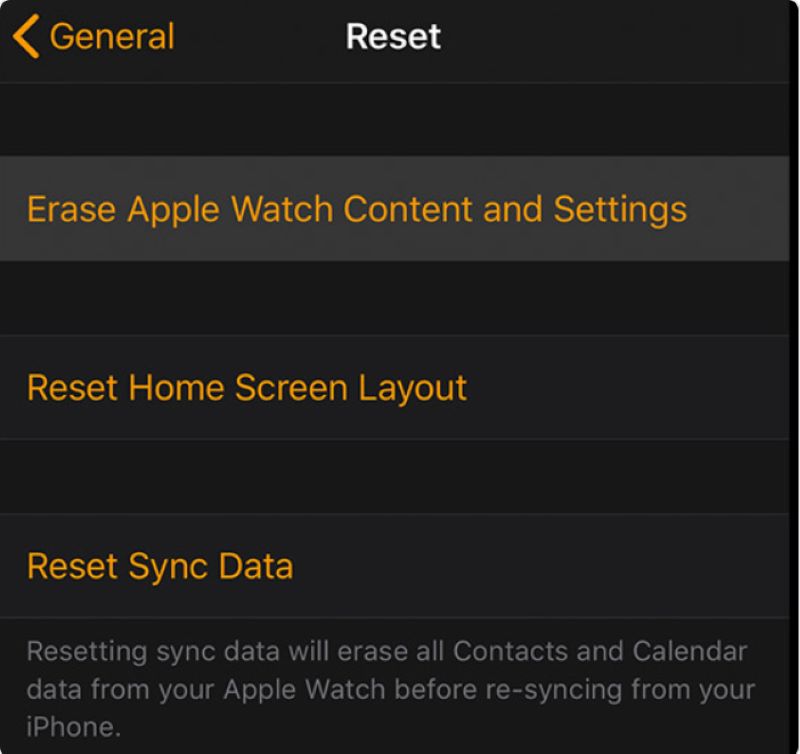
Det gode ved iOS Siri appen er, at du også kan beordre den til at låse din telefon op. Denne metode er fremragende, hvis du allerede har aktiveret funktionen fra indstillingerne. Før du bruger denne mulighed, skal du sikre dig, at enheden har iOS 10.3.2 eller 10.3.3, og derefter kan du følge trinene nedenfor for at låse op:
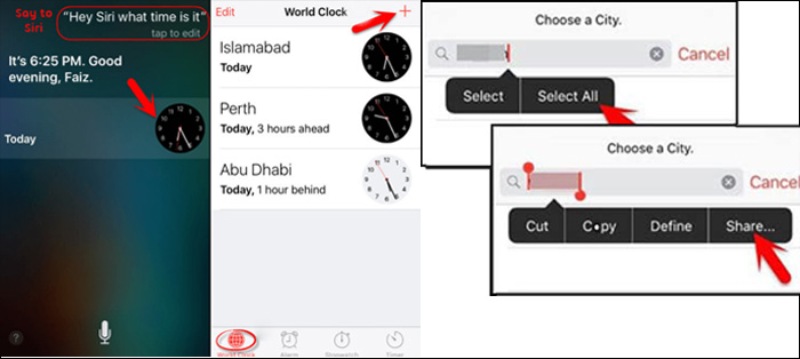
Kan du låse en iPhone op med et billede?
Nej, et billede fungerer ikke for Face ID. Funktionen bruger 3D-teknologi, og da billeder alle er 2D, kan du ikke bruge dem til at låse enheden op. Husk, at TrueDepth-kameraet kun kan registrere og kortlægge brugerens ansigt i realtid.
Er det muligt at låse en iPhone op ved hjælp af en Android-enhed?
Ja. iCloud er tilgængelig for alle enheder, så du kan bruge en Android-enhed til at slette dataene. Alt du skal gøre er at logge ind på iCloud på Android med Apple-legitimationsoplysninger. Vælg iPhone fra menuen Alle enheder, og vælg derefter indstillingen Slet iPhone.
Hvordan låser man en iPhone op med en Macbook?
Sørg for, at Macbook har den nyeste iTunes downloadet. Sluk din telefon, og bliv ved med at trykke på knappen Lydstyrke ned, mens du slutter smartphonen til Mac'en. Når gendannelsestilstanden vises, skal du slippe knappen, og den vil genstarte igen.
Hvad er risikoen, når du låser en iPhone op uden en adgangskode?
Alle metoder til at låse en iOS-enhed op vil slette dataene. Dette er uundgåeligt, medmindre du har sikkerhedskopieret dataene på iCloud. Du kan gendanne alle oplysninger, når du har adgang til smartphonen.
Hvad sker der, når jeg slår adgangskoden fra på min iPhone?
Det vil deaktivere andre funktioner, såsom Face ID og Touch ID. Du kan risikere at miste en gendannelsesmulighed for Apple ID-adgangskoden eller være ude af stand til at bruge Apple Pay. Dine personlige oplysninger er også i fare åbenlyst.
Konklusion
Endelig har du lært hvordan man låser iPhone op uden at miste data når du glemmer adgangskoden på mange måder. Selvom risikoen er at slette telefonens data, er det ikke bekymrende, hvis du sikkerhedskopierer det på iCloud. I mellemtiden er den hurtigste måde at låse iPhone op gennem Aiseesoft iPhone Unlocker med et professionelt system til at få adgang til enheder. Prøv det nu ved at downloade det gratis.
Lås iPhone / iPad op
Lås iPhone op uden adgangskode Lås op iCloud Locked iPhone Sådan låser du op for en handicappet iPhone Factory Unlock iPhone Lås iPad op uden adgangskode Fjern Apple ID fra iPhone Fjern Apple ID fra iPad Fjern adgangskode fra iPad
Hvis du fastgør iPhone-skærmen låst, kan du fjerne en adgangskodefunktion meget. Og du kan også rydde Apple ID eller skærmtidskodeord let.
100 % sikker. Ingen annoncer.
100 % sikker. Ingen annoncer.